在ppt中制作倾斜文字的诀窍
在ppt中制作倾斜文字的诀窍
ppt中想要设计秦谢字体,该怎么制作呢?下面我们就来看看详细的教程。
1、打开powerpoint2007软件,如图:
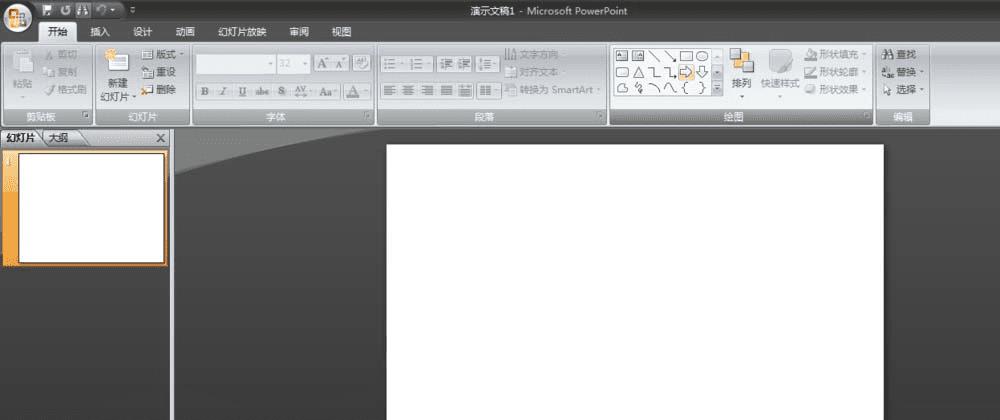
2、单击“插入”“文本框”,如图:
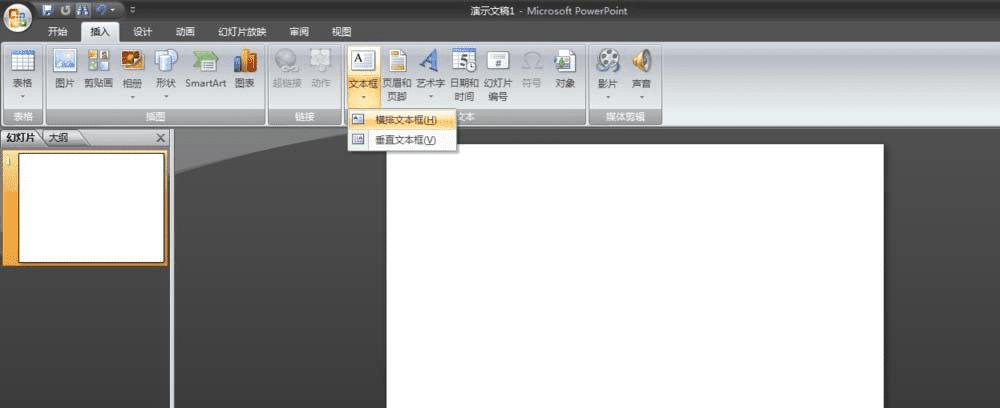
3、输入文本,设置字体颜色,大小,如图:
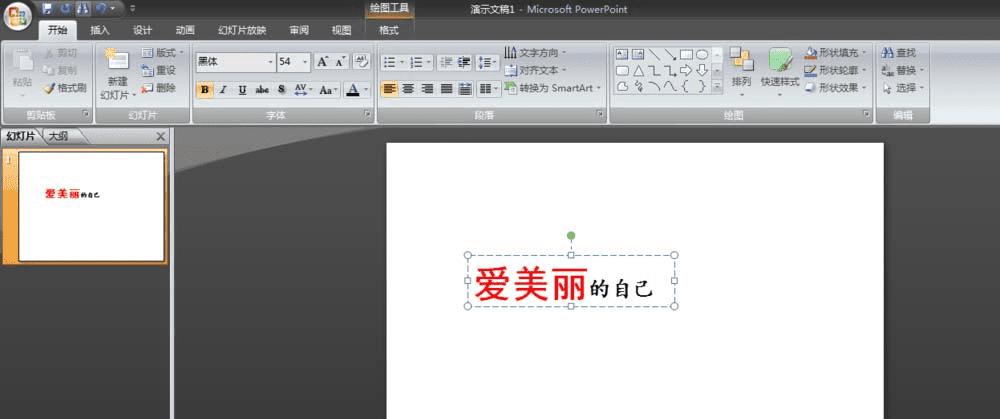
4、单击“插入”图形,在文本旁拉出一个矩形长条,复制,拉长另一个长条,双击矩形条,修改轮廓颜色及填充颜色,如图:
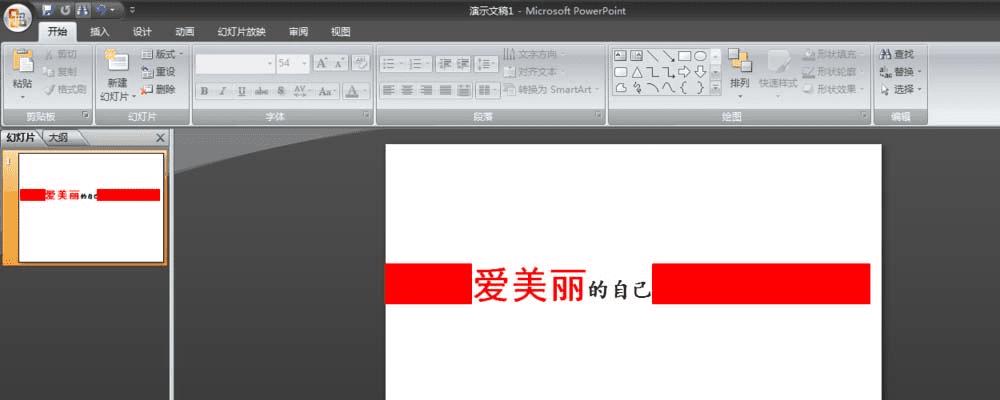
5、按ctrl键,选中三个对象,右键单击“组合”如图:
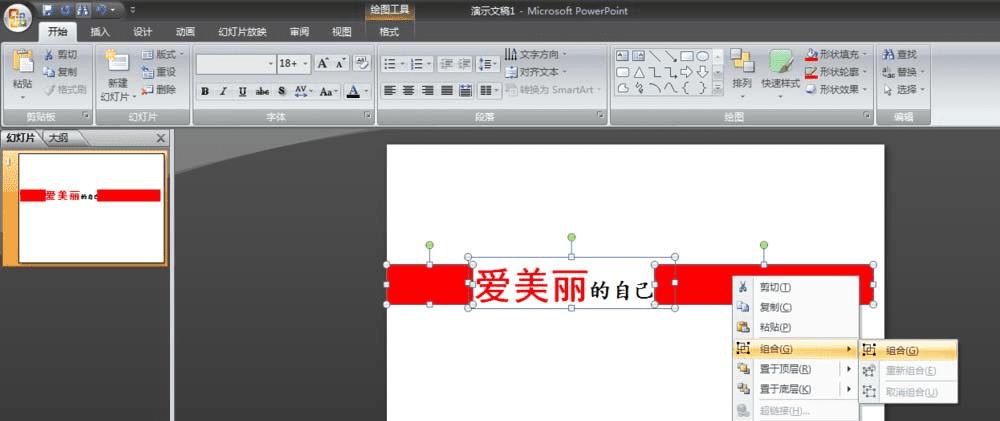
6、单机鼠标右键,在出现的工具栏里单击“设置对象格式”,如图:
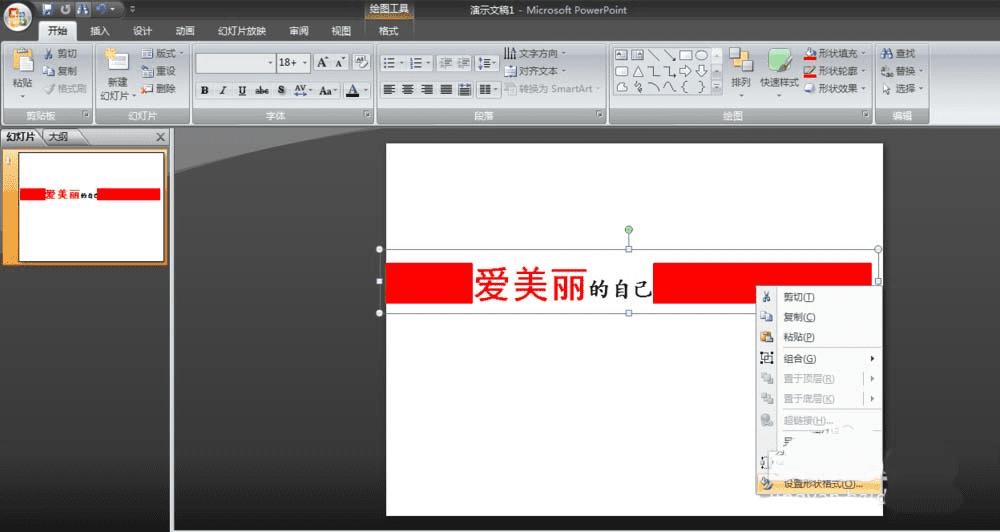
7、单击“三维旋转”,在出现的坐标系里输入相应数字,观察文字倾斜情况,如图:
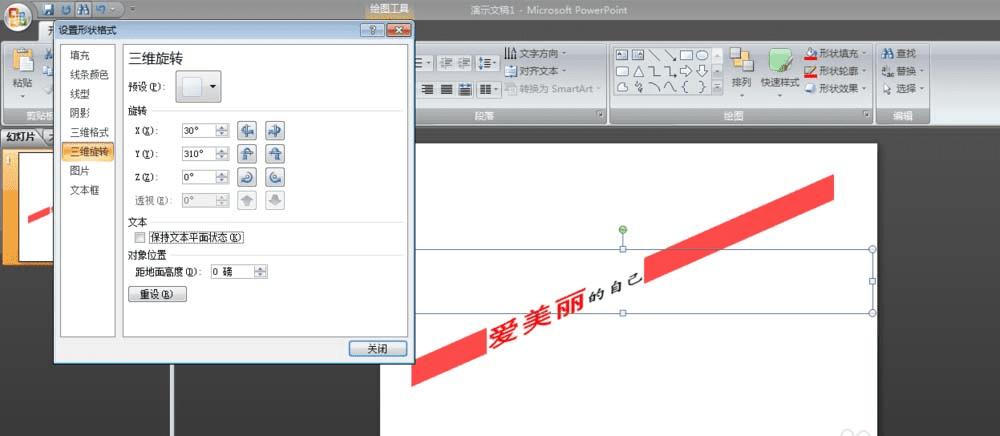
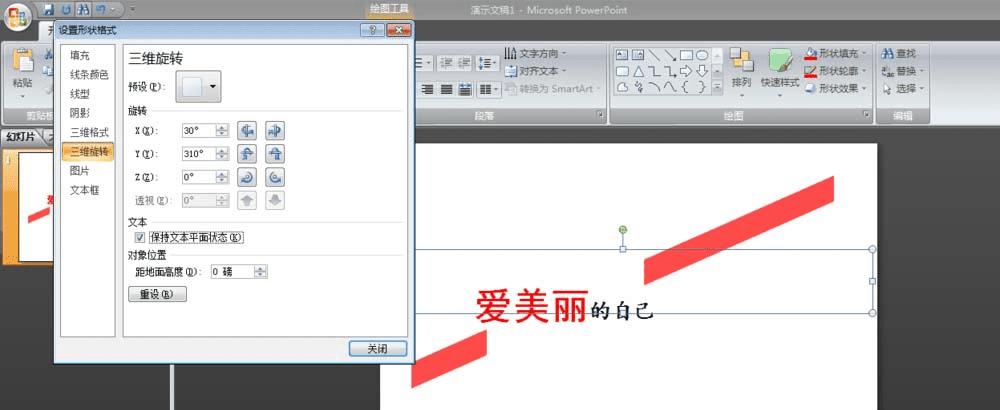
以上就是ppt设计倾斜文字的教程,角度我们可以随意旋转的,喜欢的朋友额可以学习一下。